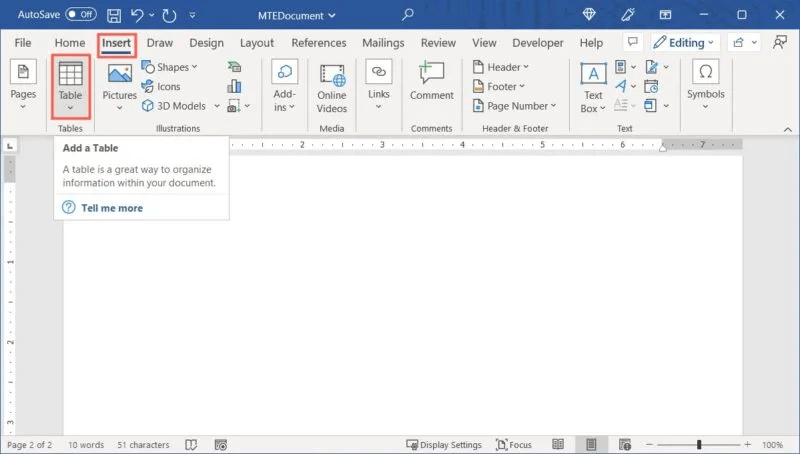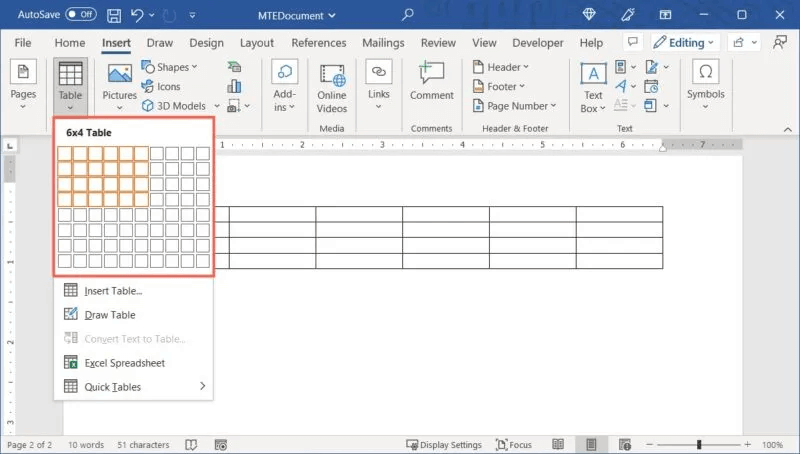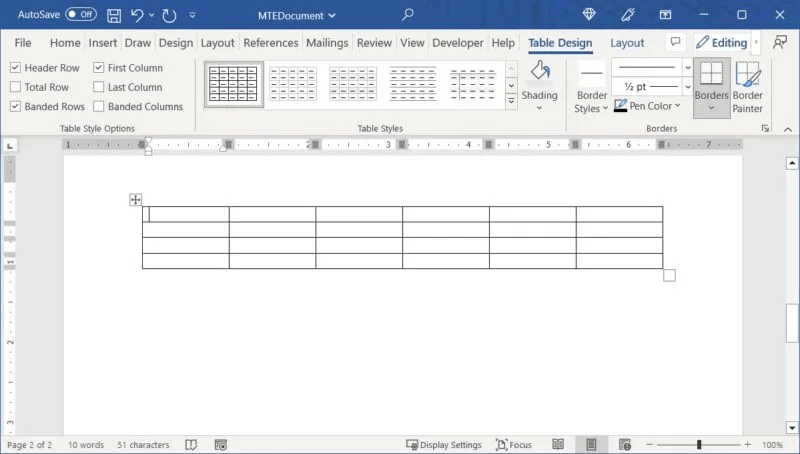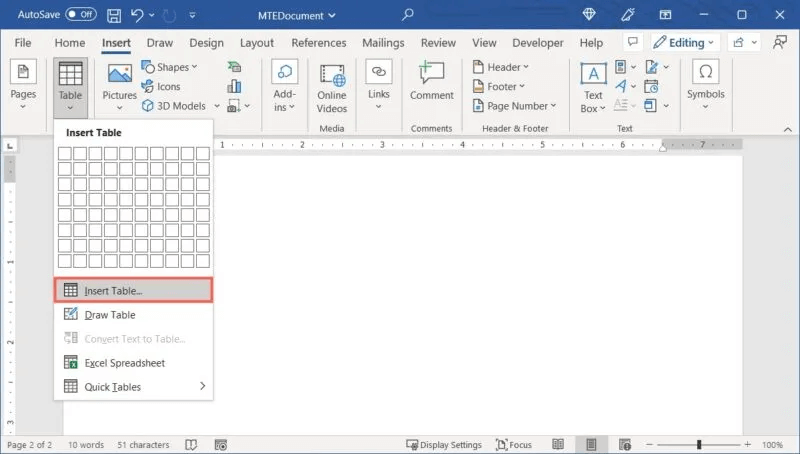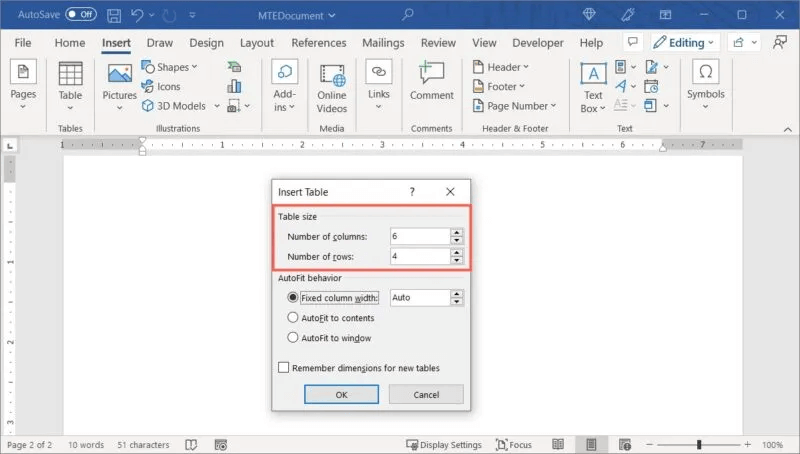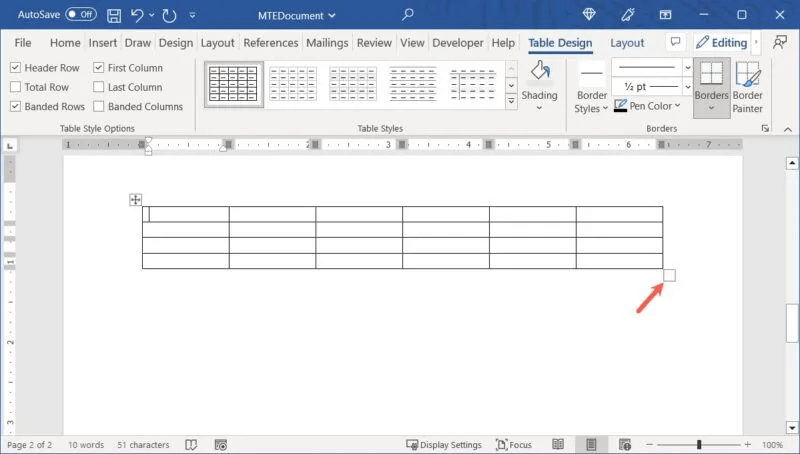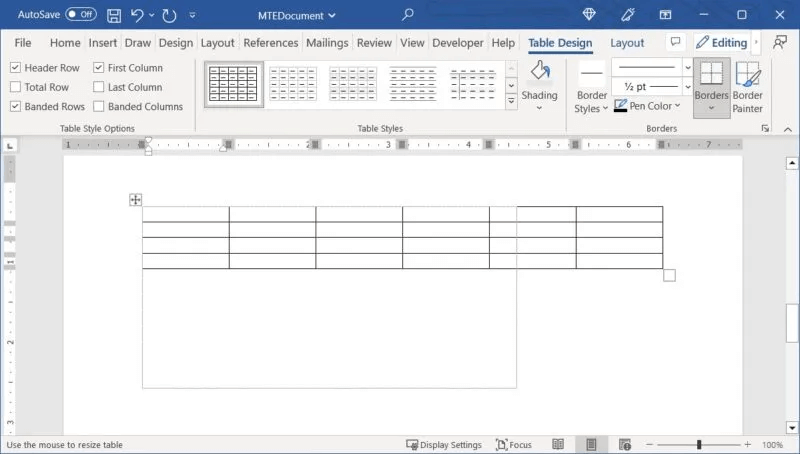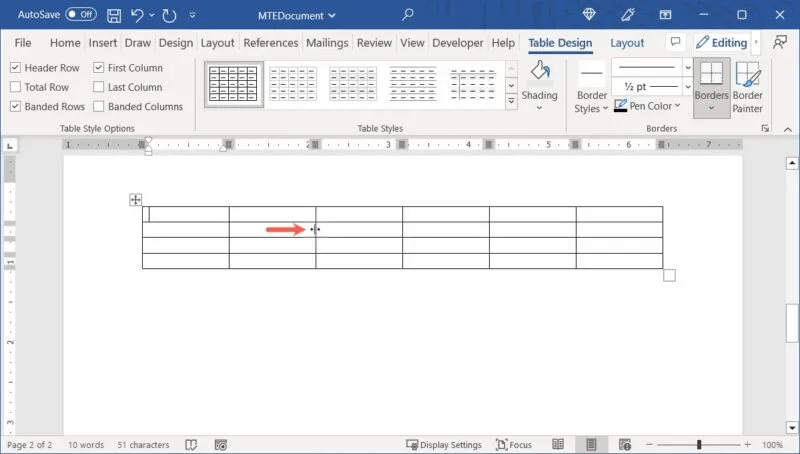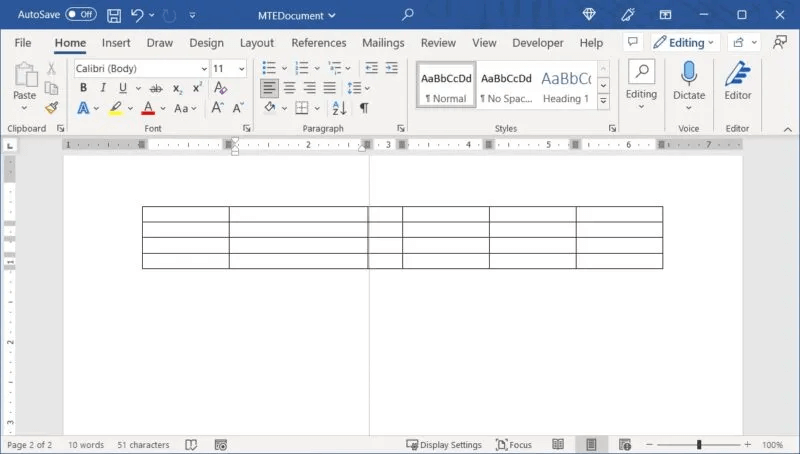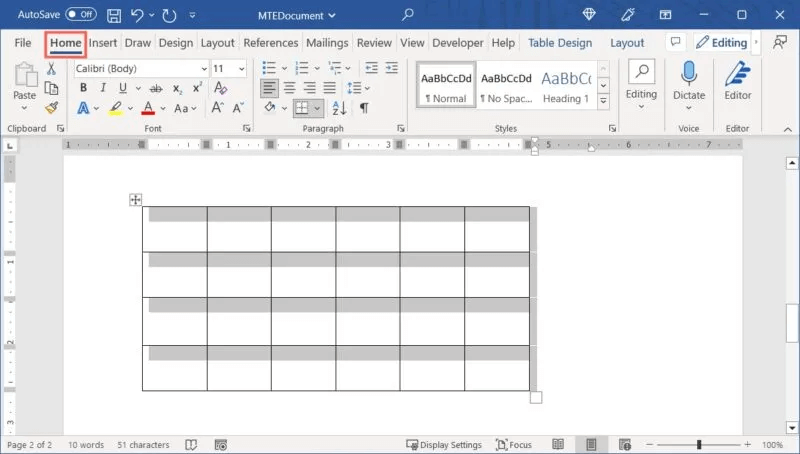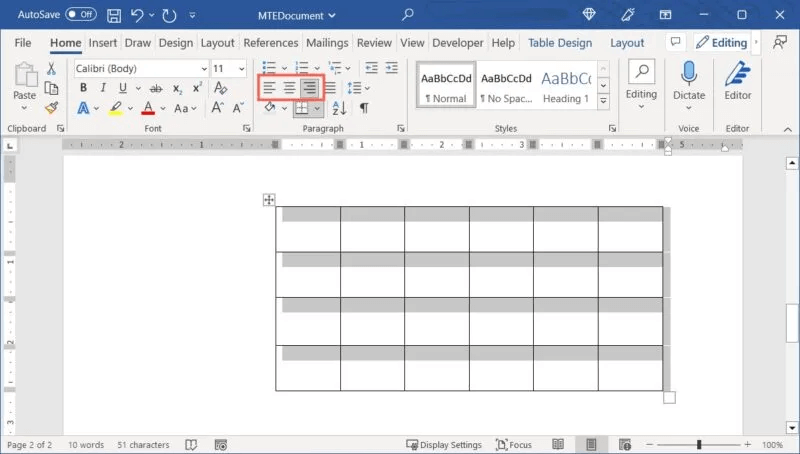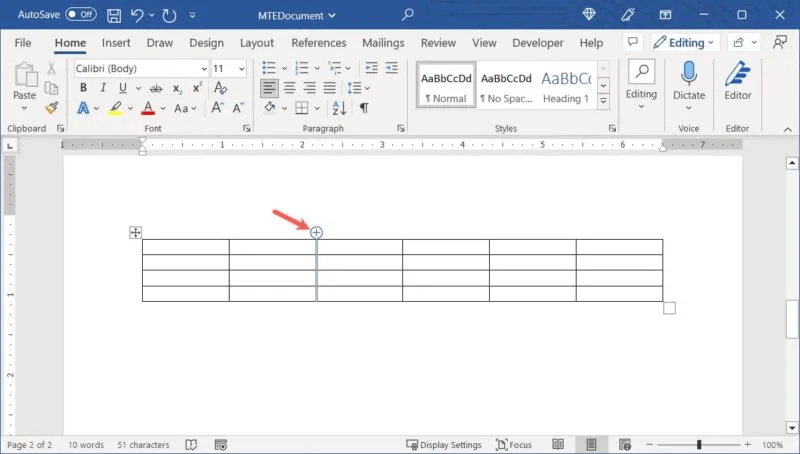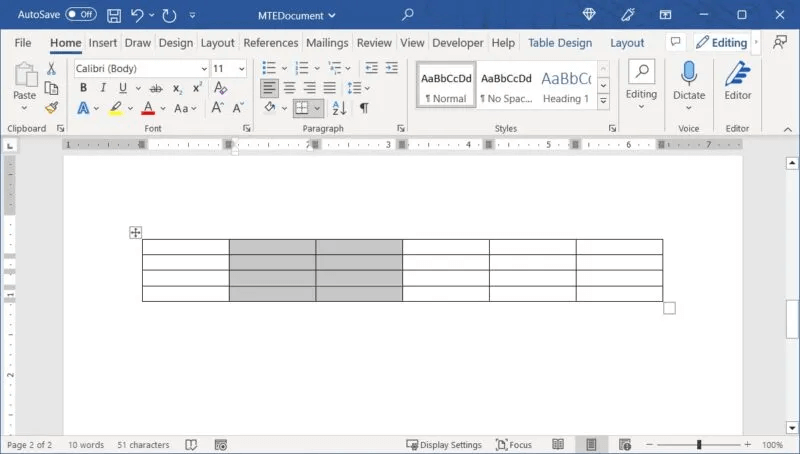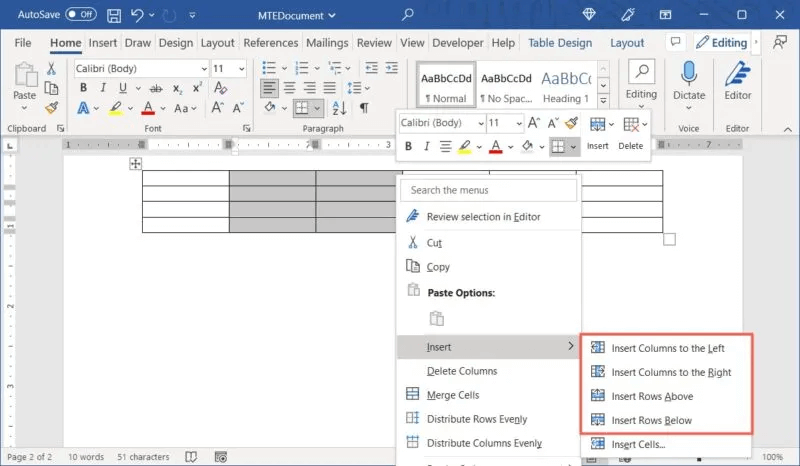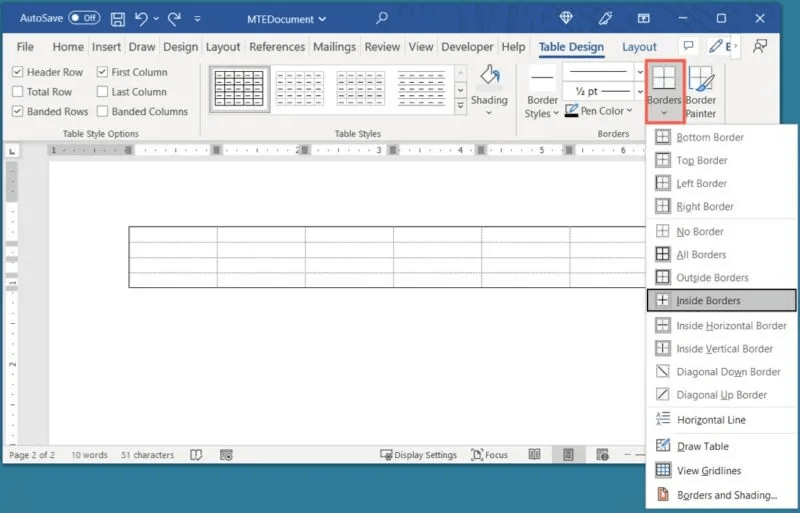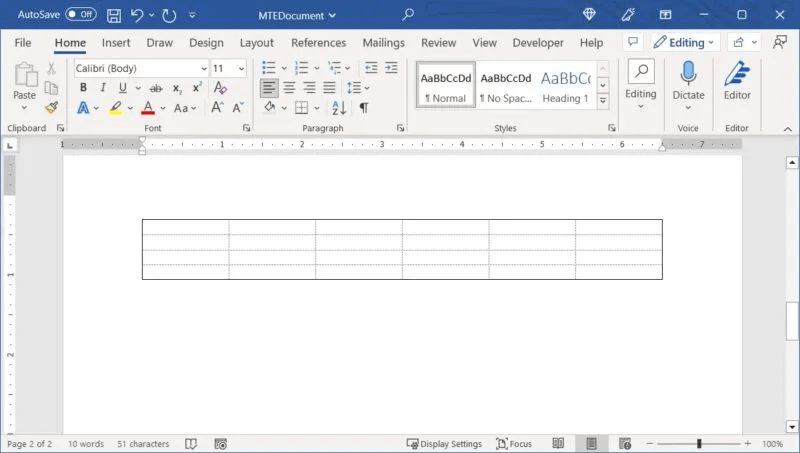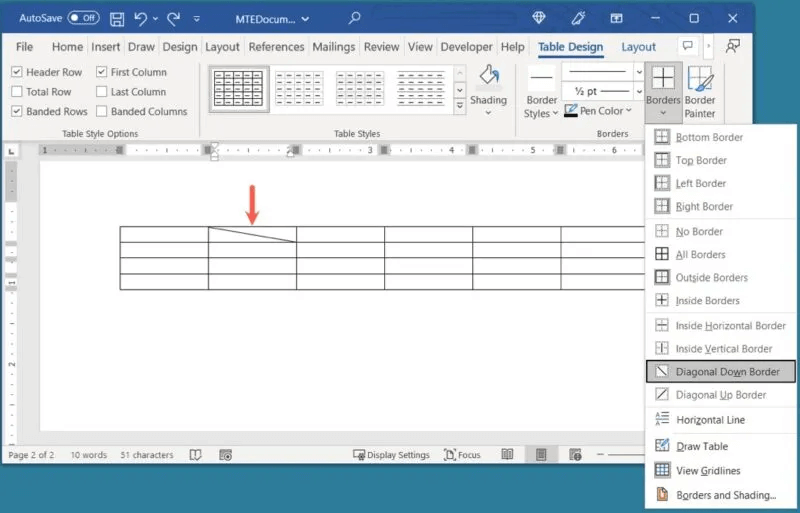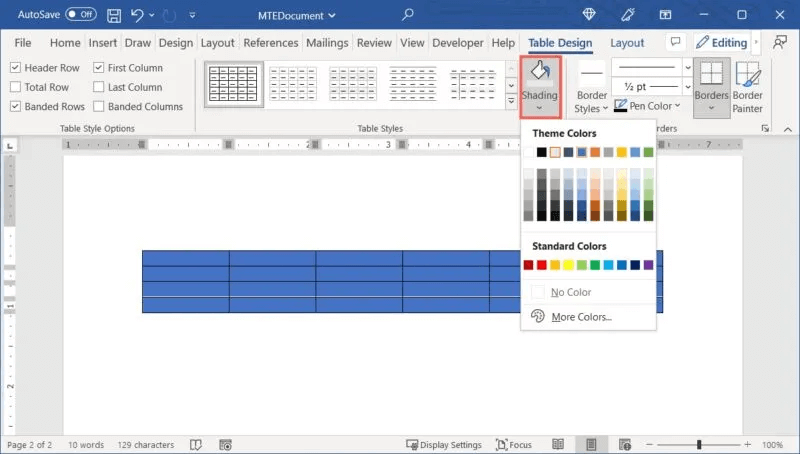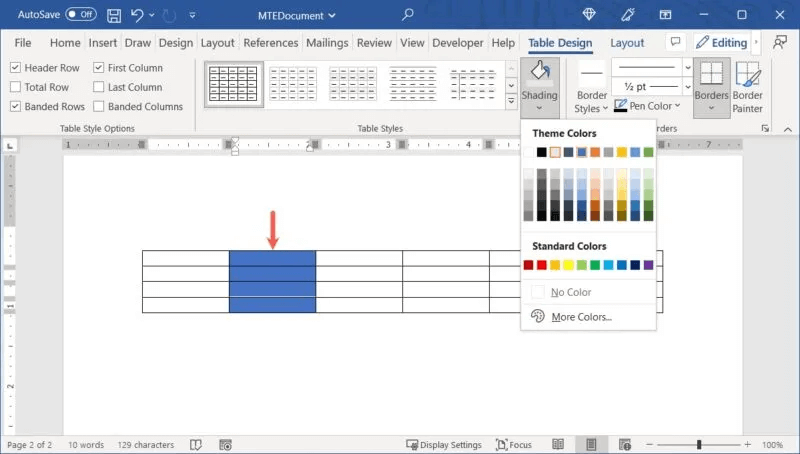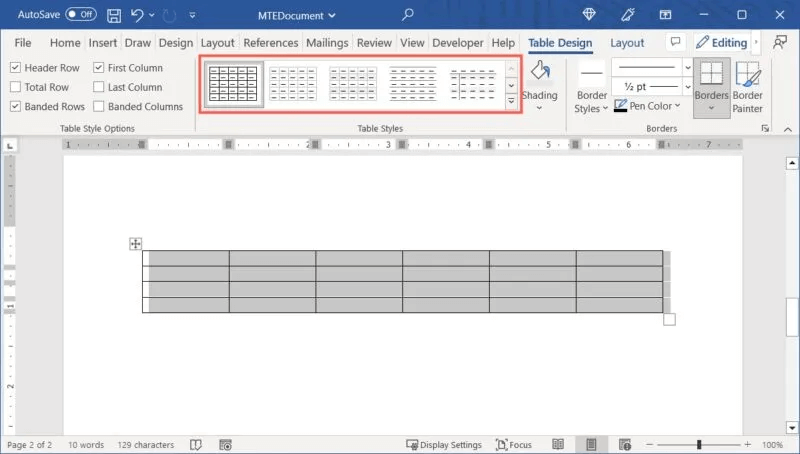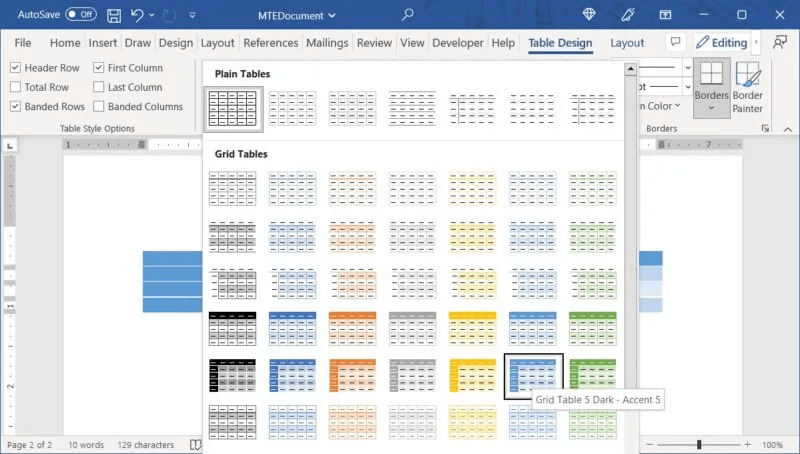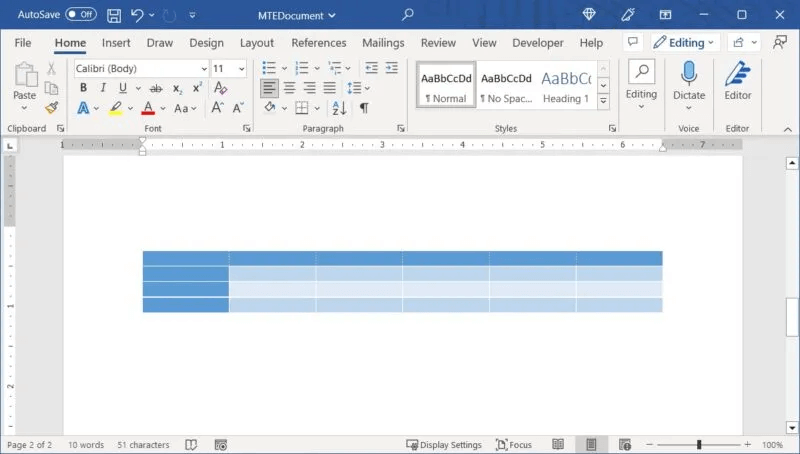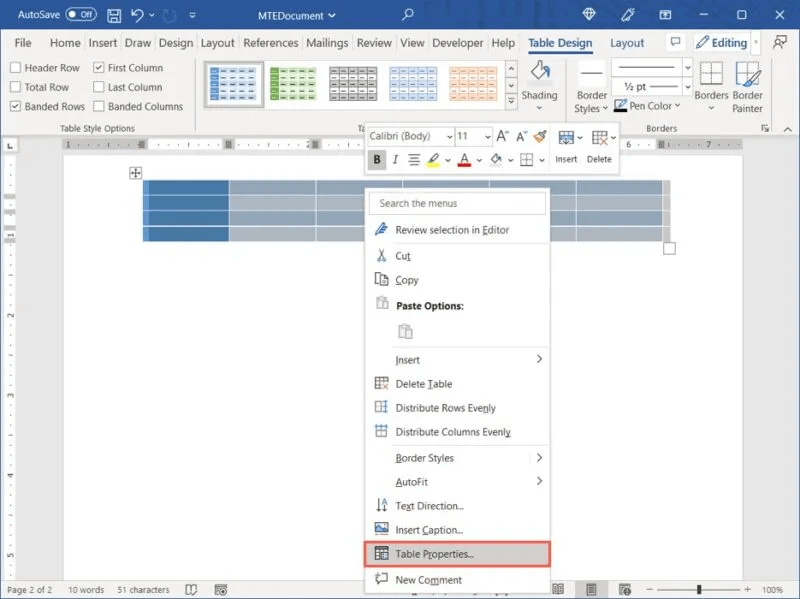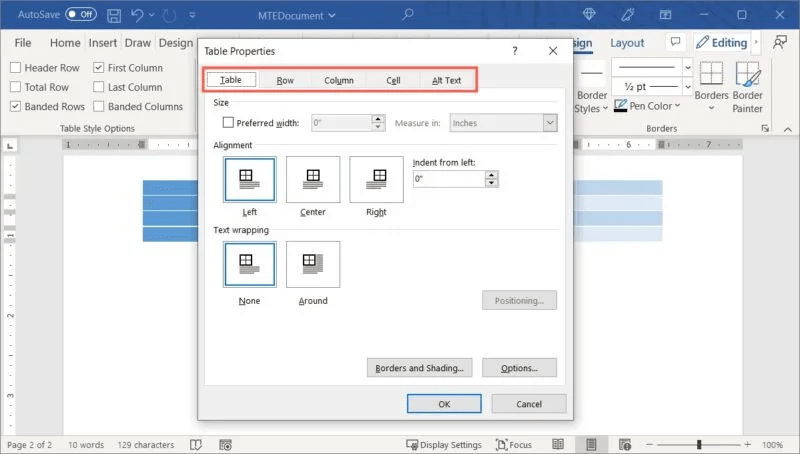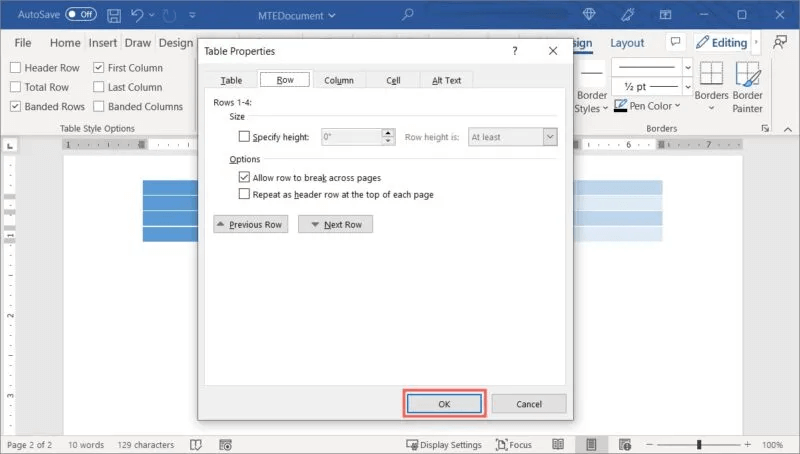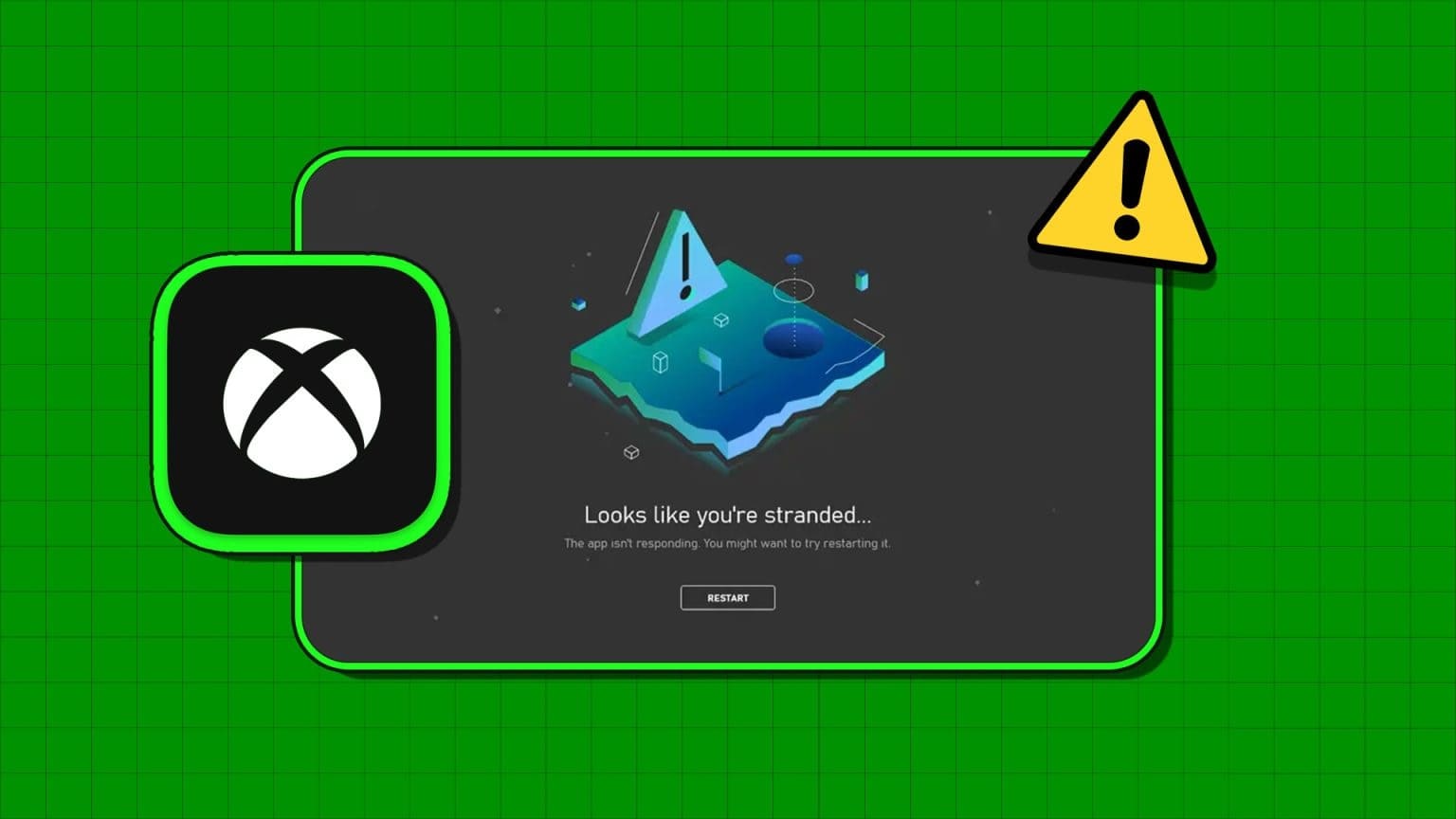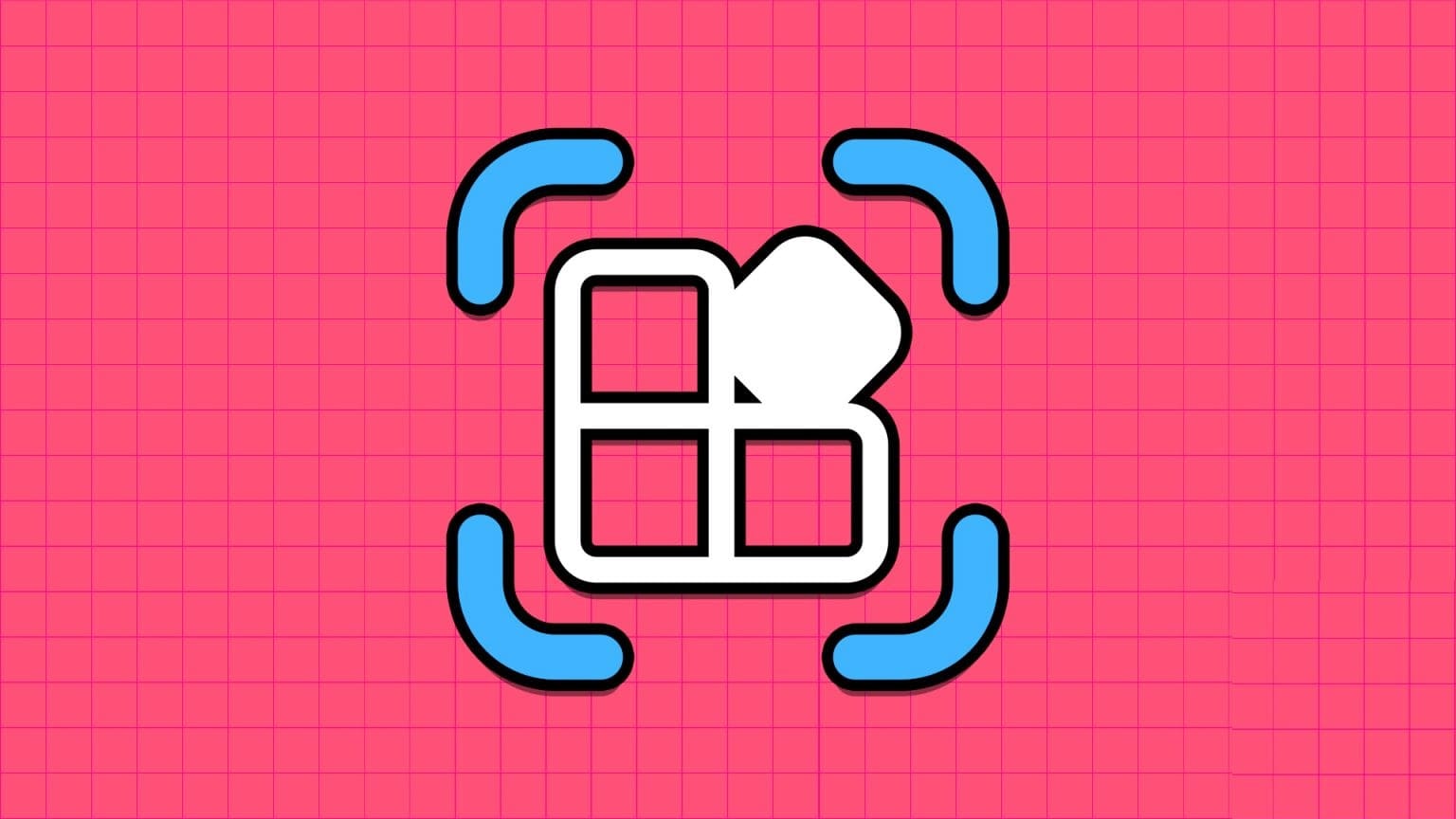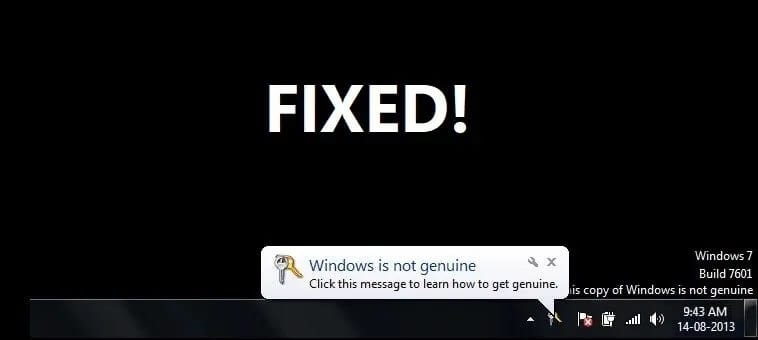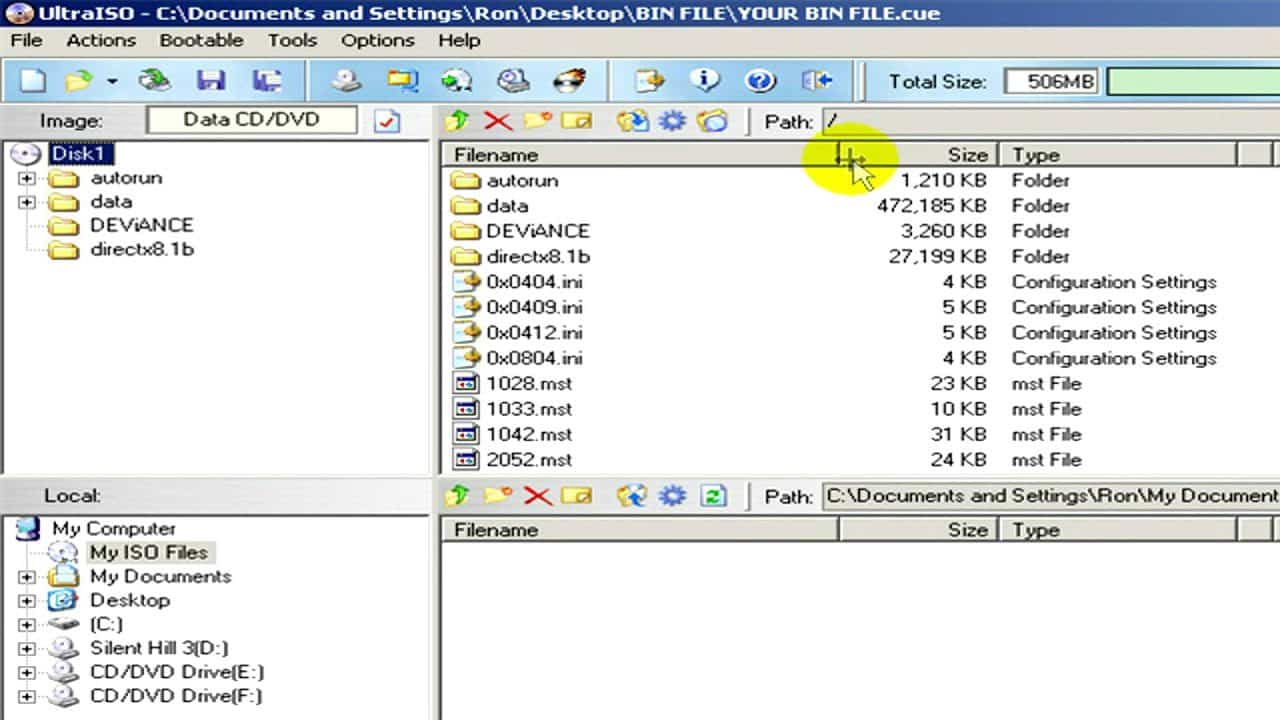När du vill organisera data eller detaljer på ett rent och tydligt sätt i ett Word-dokument är tabeller idealiska. Du kan infoga en tabell med så många kolumner och rader du vill, lägga till kantlinjer, skuggning, radavstånd och till och med använda en snygg stil. Om du inte har använt tabeller tidigare Microsoft Word Den här handledningen visar hur du skapar och anpassar tabeller i Microsoft Word.
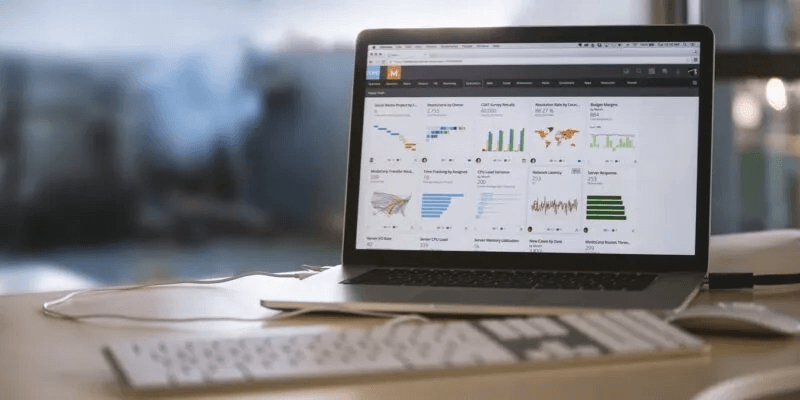
Hur man infogar en tabell i Word
Microsoft gör det väldigt enkelt att infoga en tabell i ditt Word-dokument. Två sätt att lägga till en beskrivs nedan.
Infoga tabell med rutnät
För det enklaste sättet att infoga en tabell, ange antalet kolumner och rader.
- Placera markören där du vill ha tabellen och gå till fliken. "lådor". Välj rullgardinspilen "tabell" I avsnittet Tabeller i menyfliksområdet.
- Dra pekaren över rutnätet ovanför och under rullgardinsmenyn. När du drar ser du antalet kolumner och rader för tabellen, samt en förhandsvisning av tabellen.
- När du ser de dimensioner du vill ha klickar du på. Din tabell kommer att visas i ditt dokument.
Ange en tabell och justera inställningarna.
Om du vill duka bord i förväg kan du använda alternativet Infoga tabell.
- Placera markören där du vill ha tabellen och gå till fliken "Föra in" , välj rullgardinspilen "tabell".
- Lokalisera Infoga tabell i rullgardinsmenyn.
- Ange antalet kolumner och rader du vill ha högst upp i popup-rutan.
- Välj inställningen för automatisk anpassning av tabellen.
- Ange kolumnbredd:Välja "automatisk" För automatiska storlekar, ange en specifik kolumnstorlek.
- Automatiskt innehållsinnehållÄndra storlek på tabellvisningen enligt informationen i den.
- Automatiskt inneslutande fönsterÄndra storlek på tabellen efter storleken på Word-fönstret.
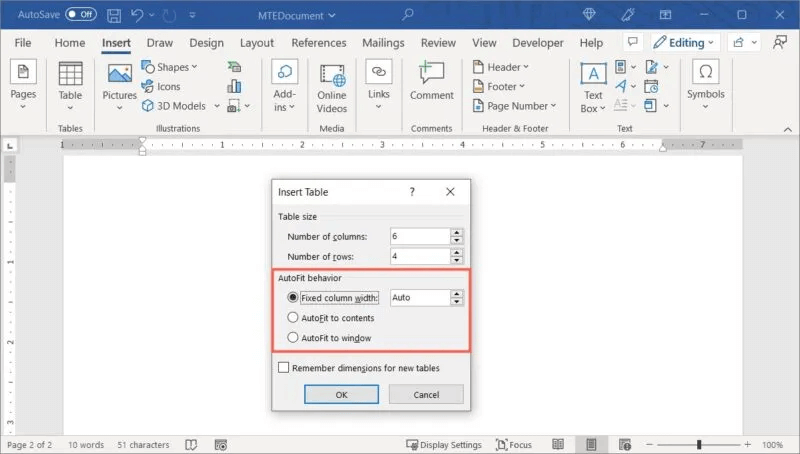
5. Om du vill att nya tabeller som du skapar ska följa samma inställningar markerar du rutan längst ner för "Kom ihåg måtten på de nya borden.".
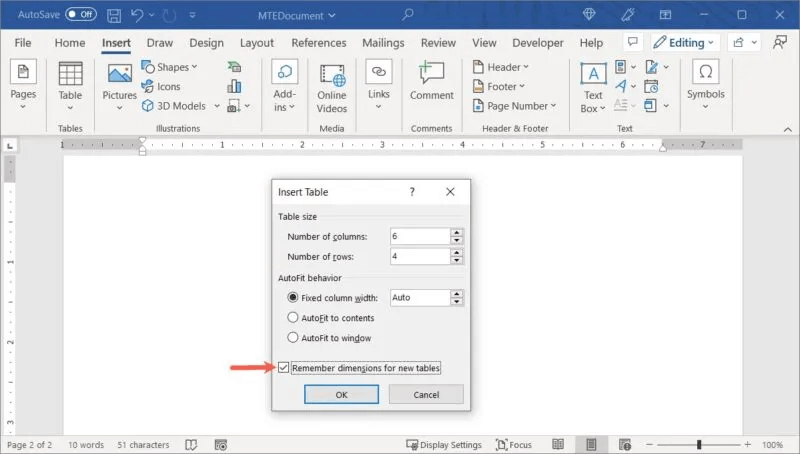
6. När du är klar klickar du på "OK" För att skapa din tabell i Word.
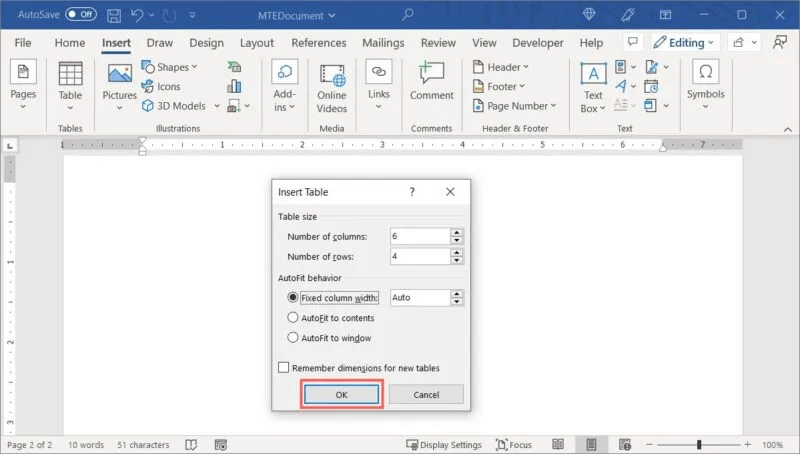
Hur man ändrar storlek på en tabell i Word
När du har infogat en tabell i Word kanske du vill ändra storleken på den manuellt. Du kan antingen ändra storleken på hela tabellen eller bara kolumnerna och raderna.
Ändra storlek på tabellen
För att zooma in eller ut hela tabellen, dra helt enkelt.
- Markera tabellen och håll ner rutan som visas i det nedre högra hörnet.
- Dra rutan inåt, utåt, uppåt eller nedåt för att justera tabellstorleken.
Ändra storlek på en kolumn eller rad
Om du bara vill justera storleken på en kolumn eller rad är det lika enkelt.
- Håll muspekaren över en kolumn- eller radkantlinje så visas en dubbelsidig pil. Pilarna pekar åt vänster och höger för kolumner och uppåt och nedåt för rader.
- När du ser pilen klickar du och drar. Dra åt vänster eller höger för att ändra storlek på en kolumn, eller uppåt eller nedåt för att ändra storlek på en rad.
Hur man justerar en tabell i Word
Om du ändrar storlek på tabellen så att den inte sträcker ut sidans bredd kan du vilja justera den åt vänster, mitten eller höger i dokumentet.
- Markera tabellen och gå till fliken Hemsida
- Använd knappen Justera vänster, Centrera eller Justera höger i styckeavsnittet i menyfliksområdet för att placera tabellen på sidan.
Så här infogar eller tar du bort kolumner eller rader
Du kan infoga en tabell med en plan för dess dimensioner, bara för att inse att du har för många eller för få kolumner eller rader. Att lägga till kolumner och rader kan göras blixtsnabbt.
Lägg till kolumner eller rader
- För att infoga en enskild kolumn eller rad, placera markören högst upp (kolumn) eller vänster (rad) i tabellen. När plustecknet visas klickar du på det.
- Om du vill infoga flera kolumner eller rader markerar du samma antal befintliga kolumner eller rader. Om du till exempel vill lägga till två kolumner markerar du två befintliga kolumner genom att dra pekaren över eller över dem.
- Högerklicka, gå till "Föra in" I menyn väljer du att infoga till vänster eller höger om kolumner eller ovanför eller under rader.
Ta bort kolumner eller rader
För att ta bort en kolumn eller rad, markera den. För att ta bort mer än en kolumn eller rad, markera flera kolumner eller rader genom att dra över dem. Högerklicka och välj Ta bort kolumner أو Ta bort rader.
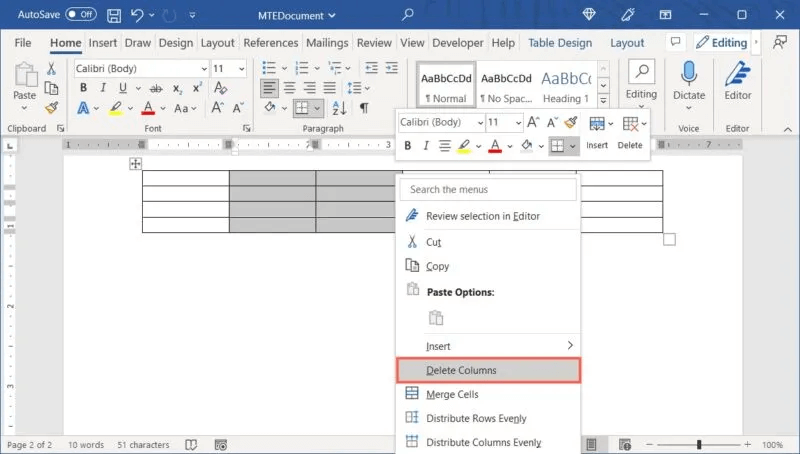
Hur man lägger till en kantlinje eller skuggning i en tabell
När du har satt in bordet, justerat det och fått önskad storlek kan du piffa upp det lite genom att lägga till en kantlinje eller skuggning.
Markera tabellen och gå till fliken Borddesign.
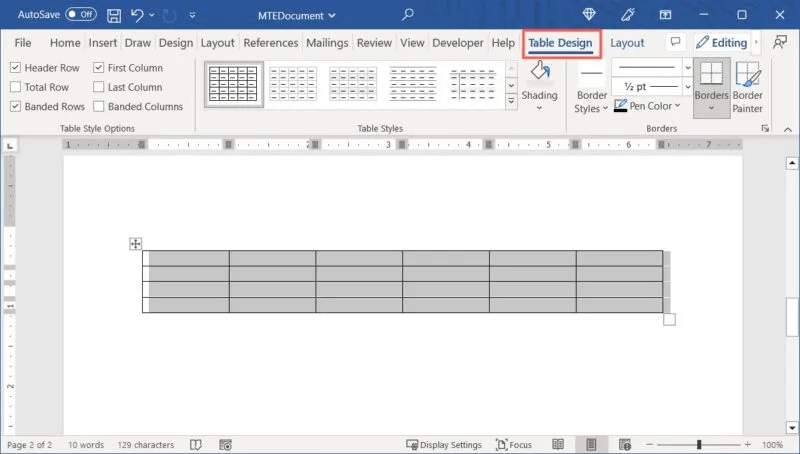
Lägg till en gräns
- Använd rullgardinsmenyn "gräns" För att välja vilken typ av kantlinje du vill ha. Du kan till exempel lägga till en kantlinje runt varje cell, precis på utsidan av tabellen eller vertikalt inuti tabellen. När du håller muspekaren över alternativen ser du en förhandsgranskning av själva tabellen.
- Klicka för att tillämpa den gräns du vill använda.
- Om du föredrar att placera en kantlinje runt en specifik cell, kolumn eller rad, markera den först och öppna sedan menyn Kantlinje. "gräns" Välj en stil.
Skuggningsapplikation
- För att skugga celler i en tabell med en specifik färg, använd rullgardinsmenyn. "skuggning" För att välja den färg du vill ha.
- Om du föredrar att bara skugga en cell, kolumn eller rad, markera den först och använd sedan menyn. "skuggning" Att välja en färg.
Hur man tillämpar en stil på en tabell
Som ett alternativ till ramar och skuggning kan du välja en av Words färdiga tabellformat. Dessa låter dig lägga till distinkta färger och ramar med liten ansträngning.
- Markera tabellen och gå till fliken BorddesignAnvänd upp- och nedpilarna i rutan. Tabellstilar För att visa alternativ eller pilen Mer längst ner till höger för att se dem alla.
- Håll muspekaren över ett alternativ för att se en förhandsgranskning av det i din tabell.
- Klicka för att välja önskad stil.
Inkludera eller ta bort rubrikrader, summor eller intervall
Om du använder en färdig stil på din tabell kan du ändra den så att den passar dina önskemål. Du kan inkludera eller ta bort rubrikraden, summaraden, den första eller sista kolumnen, eller rader och kolumner med olika intervall.
Välj din tabell och återgå till fliken. BorddesignMarkera eller avmarkera motsvarande ruta/rutor i avsnittet. Alternativ för tabellstilFrån bandet.
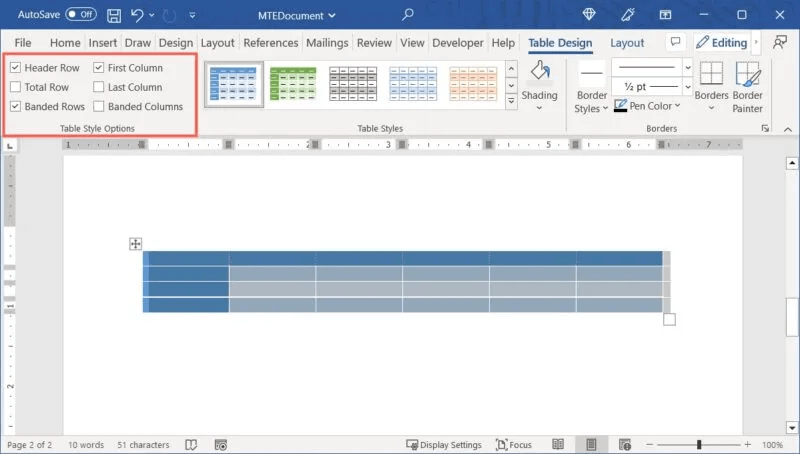
Om du till exempel väljer en tabellstil som innehåller en mörkskuggat rubrikrad kan du avmarkera rutan. Huvudraden För att ta bort denna formatering.
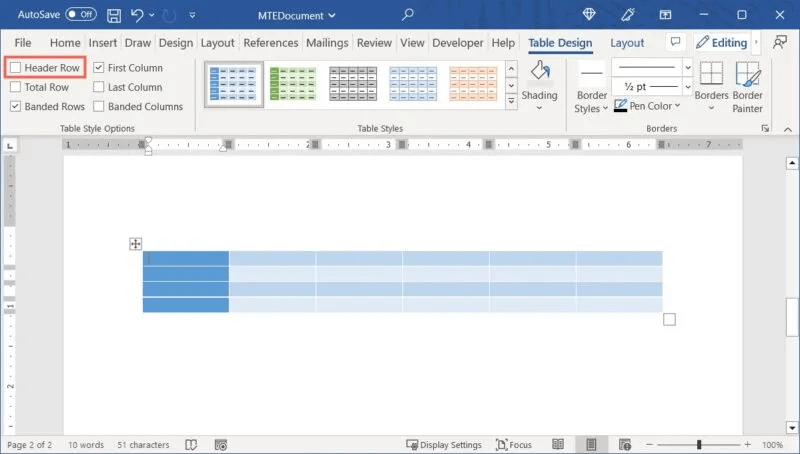
Hur man tar bort en tabell i Word
Om du infogar en tabell som du inte längre behöver kan du helt enkelt ta bort den från dokumentet. Tänk på att detta tar bort både tabellen och dess innehåll.
Markera tabellen, högerklicka och välj Ta bort tabellDu kommer inte att bli ombedd att bekräfta den här åtgärden, så se till att du vill ta bort tabellen innan du fortsätter.
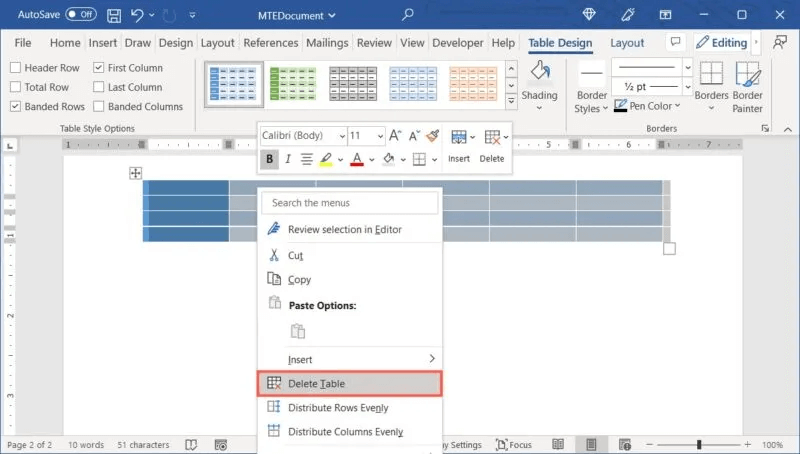
Ytterligare tabellegenskaper
Förutom de anpassnings- och formateringsalternativ som nämns ovan i Word kan du också ange en specifik höjd för rader eller en annan justering för cellinnehåll.
- Markera tabellen, högerklicka och välj Tabellegenskaper i listan.
- När egenskapsrutan för tabellen visas använder du flikarna för att justera storlek, textradbrytning, justering och alt-text.
- Klick "OK" För att tillämpa inställningar på din tabell.
Kom ihåg att du också kan markera tabellen och granska ytterligare formateringsalternativ på fliken. Borddesign.
Tips: Du kan Kopiera din tabell från Word till PowerPoint.
Vanliga frågor
F1: Kan jag använda befintlig text för att skapa en tabell i Word?
Svar: Istället för att klippa ut eller kopiera och klistra in text från ditt dokument till en ny tabell kan du konvertera den.
Markera texten, gå till fliken "Föra in" och öppna rullgardinsmenyn. "tabell" , sedan Välj Konvertera text till tabellVälj antalet kolumner och rader för din tabell. Observera att du fortfarande kan behöva justera innehållets position i tabellen.
F2: Kan jag rita min egen tabell i Microsoft Word?
Svar: Word ger dig fördelen att kunna rita din egen tabell från grunden.
Gå till fliken "Föra in" och välj Rita en tabell I rullgardinsmenyn "tabell". Använd pekaren, som förvandlas till en pennikon, för att rita utsidan av tabellen och kolumnerna och raderna inuti den.
F3: Hur skapar jag en innehållsförteckning i Word?
Svar: Formatera större delar av ditt dokument med hjälp av formaten Rubrik 1 och Rubrik 2 på fliken Start. HemsidaGå till fliken. "recensenten" Välj en stil från rullgardinsmenyn. "innehållsförteckning"För fullständig information om processen, se vår guide. Skapa en innehållsförteckning i Word.